WPS Excel表格给数值添加千位分隔符的方法
时间:2023-11-27 09:57:30作者:极光下载站人气:0
当你在使用wps进行数据内容的编辑过程中,有些时候会需要将其中的数据进行符号隔开,比如将数据制作成千位分隔符来显示,那么就可以进入到设置单元格格式的窗口中启用千位分隔符功能即可,如果你在单元格中编辑的了一些万元数据,或者更多位数的数据,那么通过千为分隔符功能来显示数据,可以让数据更加直观的展示,且我们也能更好的查看数据和阅读数据,下方是关于如何使用WPS excel给数据设置千位分隔符的具体操作方法,如果你需要的情况下可以看看方法教程,希望对大家有所帮助。
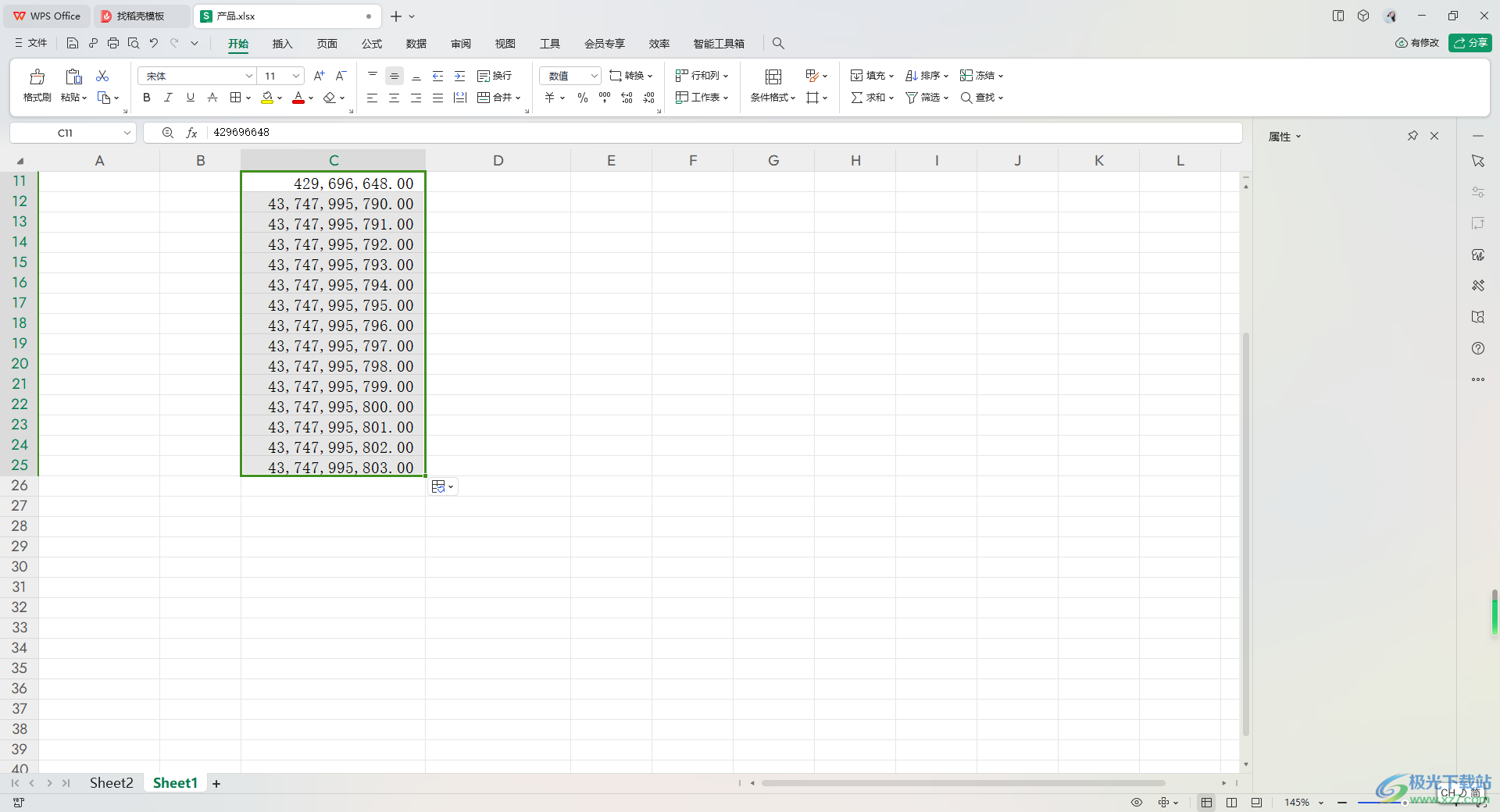
方法步骤
1.将WPS表格页面打开之后,将需要添加千位分隔符的那一列选中,再进行右键点击,选择其中的【设置单元格格式】选项。
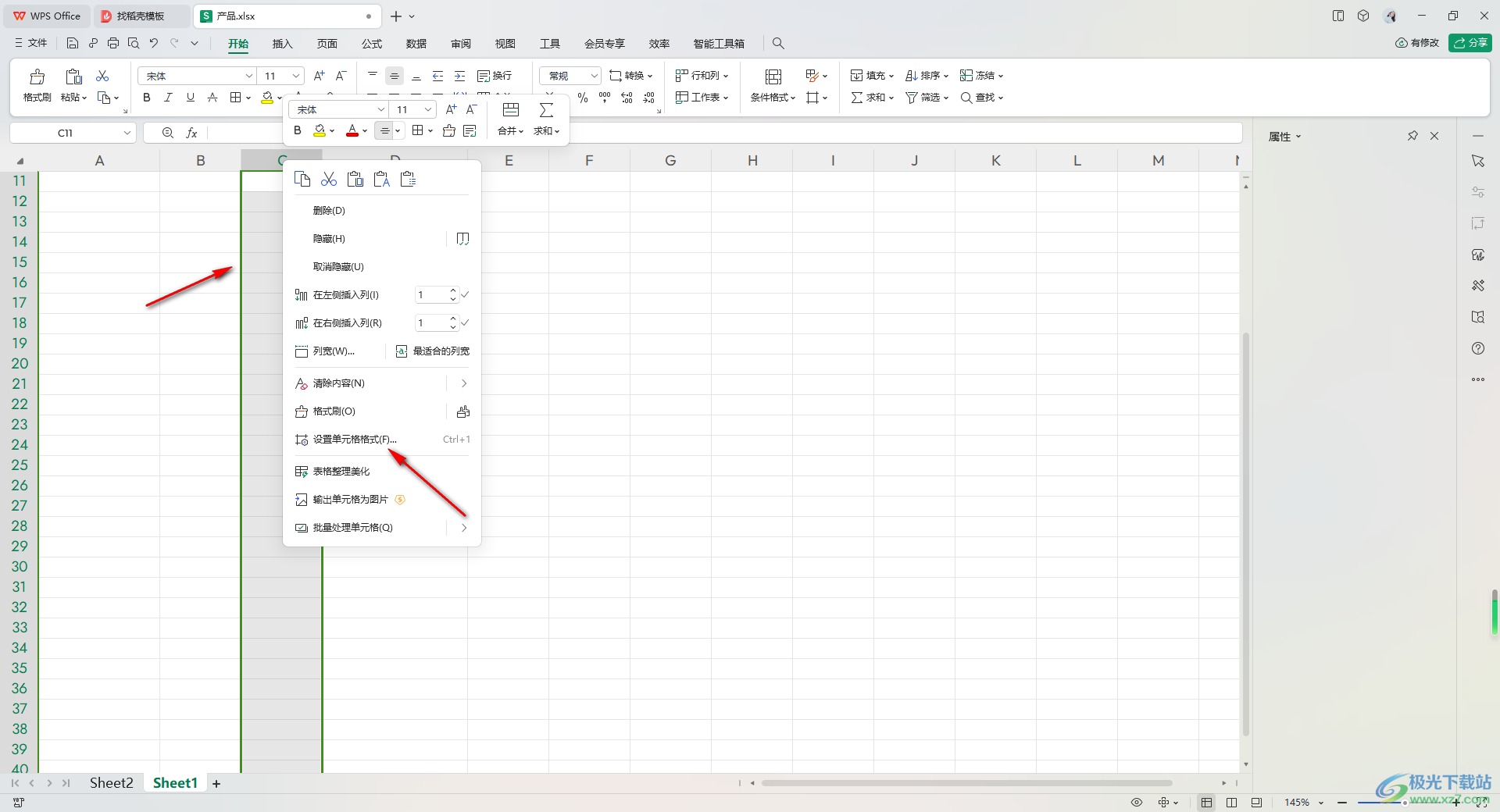
2.这时,我们就可以在打开的窗口中点击【数值】选项,再在右侧查看到【使用千位分隔符】这个选项。
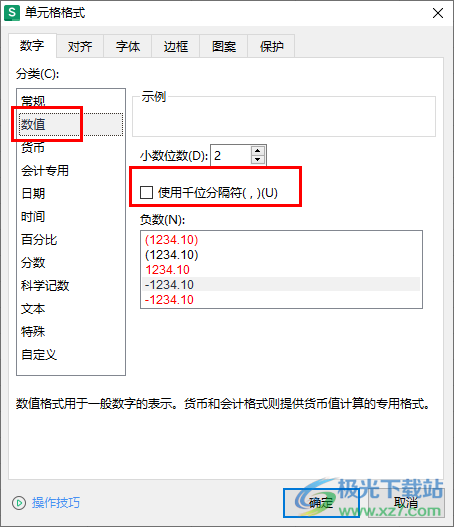
3.将【使用千位分隔符】选项勾选之后,点击右下角的确定按钮。
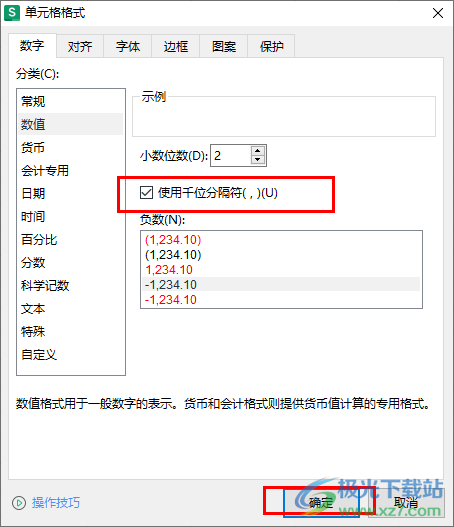
4.随后,我们在刚刚选中的那一列中进行随意的输入数据内容,那么输入的内容就是用千位分隔符来显示的,如图所示。
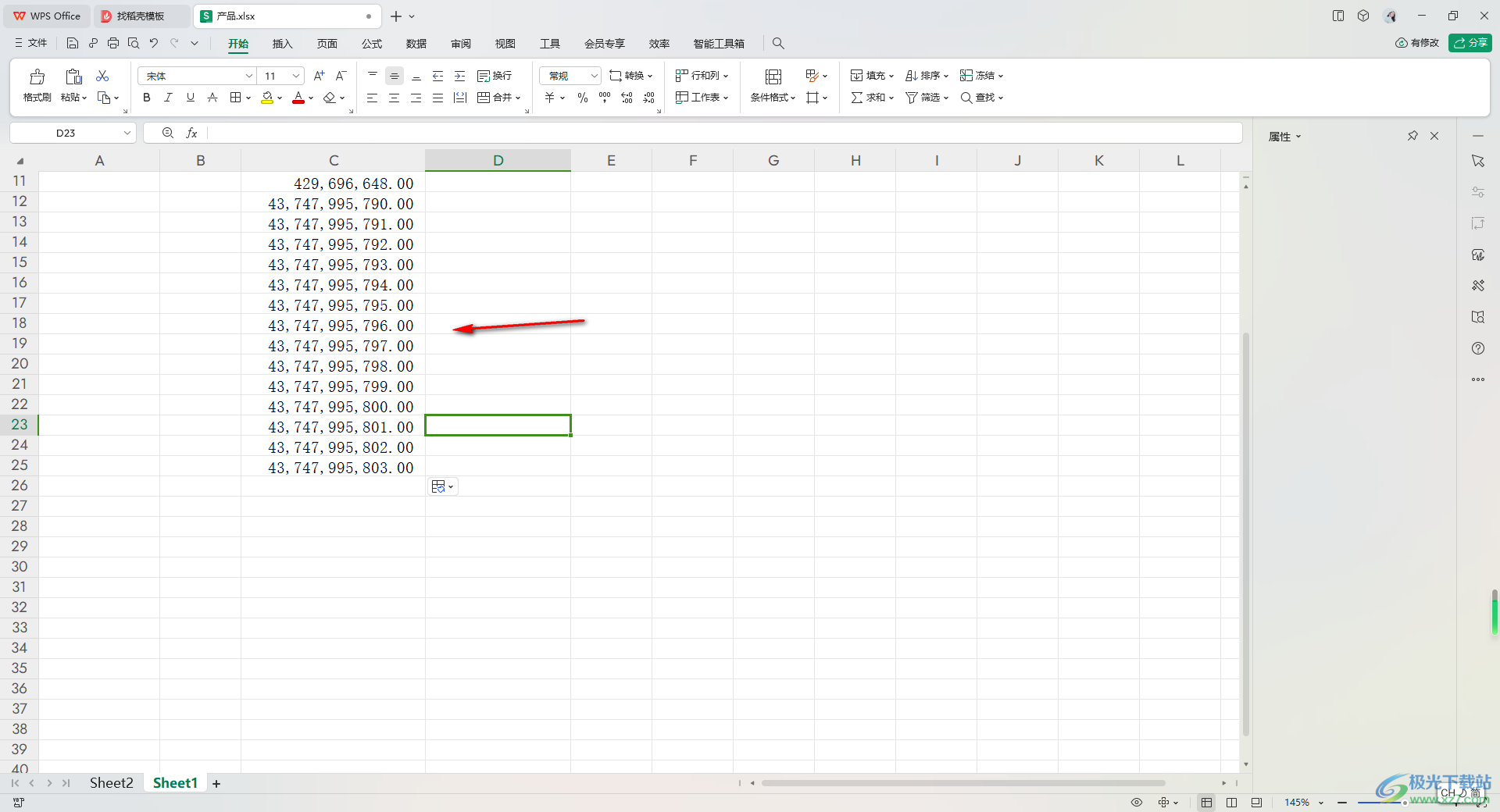
5.此外,你还可以直接在开始菜单工具栏中找到千位分隔符功能进行启用就好了,如图所示。
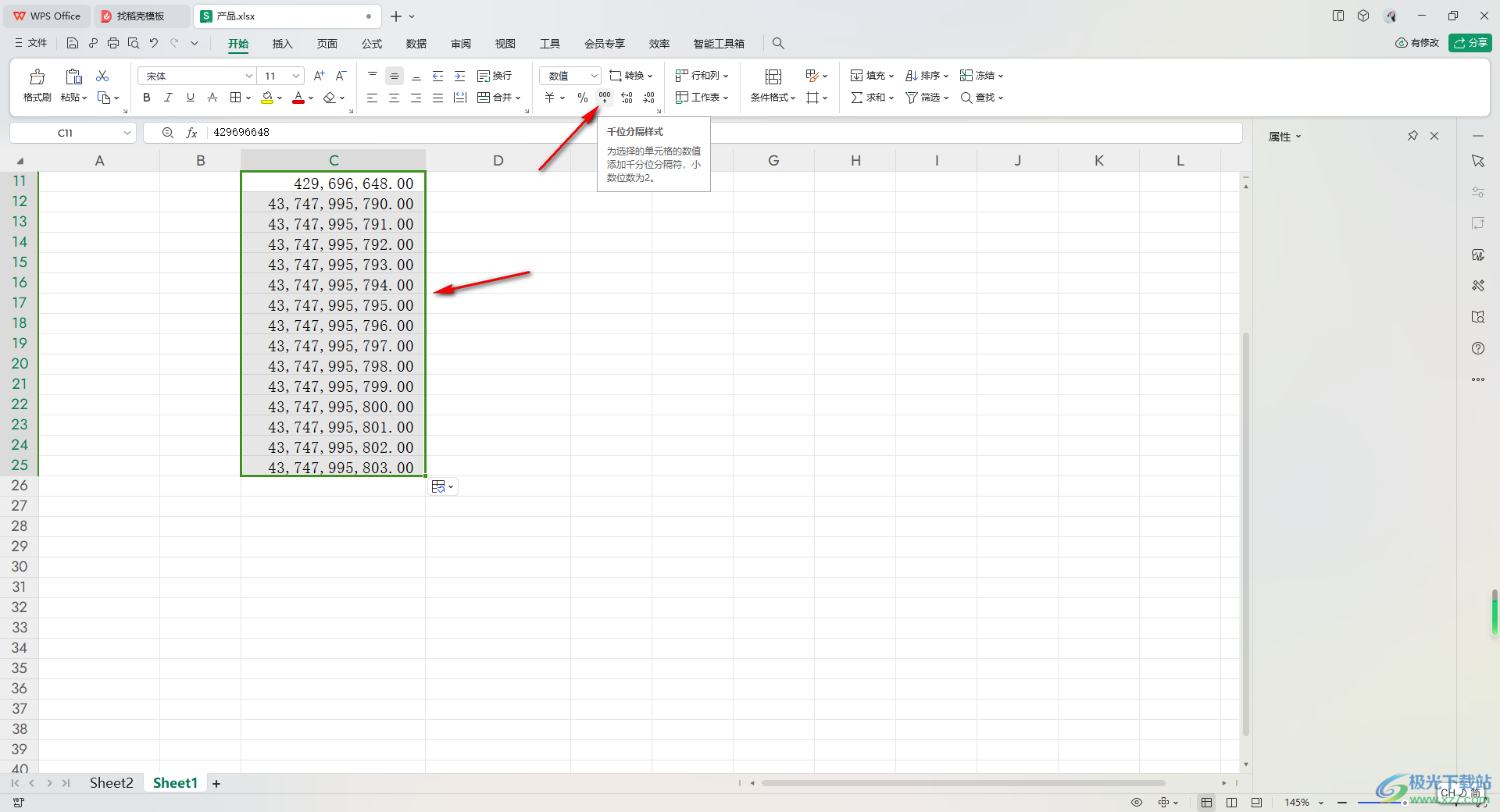
以上就是关于如何使用WPS Excel给数据设置千位分隔符的具体操作方法,如果你想要将其中的数据进行设置为千位分隔符来显示,那么就可以通过以上的几个简单步骤进行操作即可,操作的教程是很简单的,感兴趣的话可以试试。

大小:176.00 MB版本:v11.1.0.10214 官方版环境:WinAll
- 进入下载

网友评论